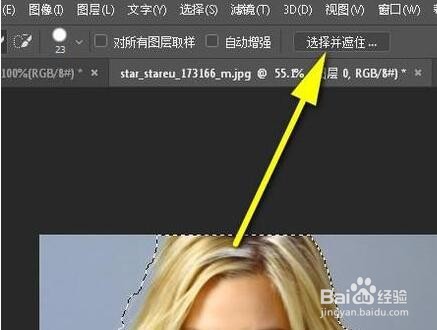1、把图片拖拉到PS中。
2、按W键,调出快速选择工具,把图片中的人物选中。
3、鼠标移到上面的属性栏这里,点击:选择并遮住。
4、弹出操作界面,在右边这里设置平滑参数为5;鼠标移到人物头发这里,把多余的背景删除掉。
5、然后,点确定,这样,人物就被抠出来了。
6、人物抠出来后,要给人物换背景。那么,鼠标移到图层面板这里,在人物层的下面添加空图层。
7、然后,再设置前景色为灰色。
8、然后,按下ALT+DELETE,填充前景色。这样,人物背景就出来了。也可以再次换背景。只要把人物层底下的这层填充成其他颜色就可以了。